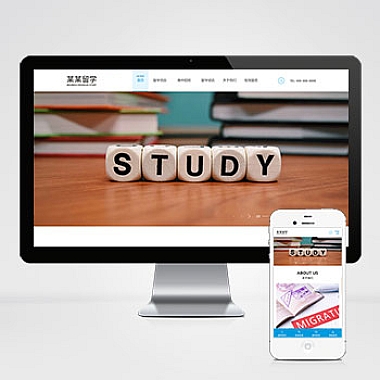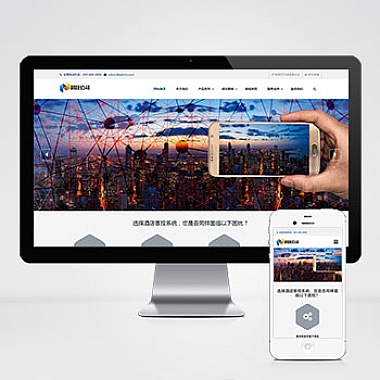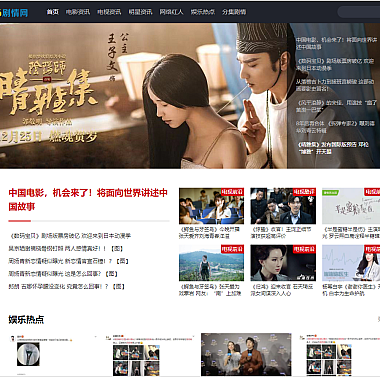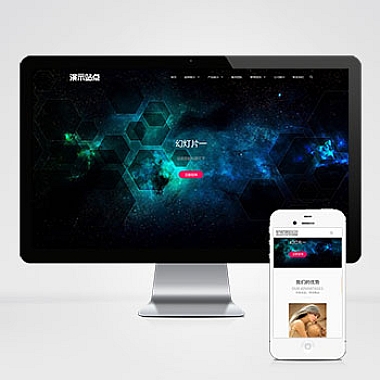在 Ubuntu 系统中,监控定时任务(如 cron 或 systemd timer)可以通过多种方式实现。以下是详细的分步方法:
一、监控 cron 定时任务
cron 是 Linux 中最常用的定时任务工具,监控方法如下:
1. 查看现有的定时任务
- 用户级任务:
crontab -l # 查看当前用户的定时任务 - 系统级任务:
sudo cat /etc/crontab # 系统主配置文件 sudo ls /etc/cron.d/ # 查看自定义任务文件 sudo ls /etc/cron.hourly/ /etc/cron.daily/ /etc/cron.weekly/ /etc/cron.monthly/ # 查看周期任务脚本
2. 查看 cron 日志
- 日志文件位置:
# 默认日志路径(需确认是否启用): sudo grep cron /var/log/syslog # Ubuntu 默认通过 syslog 记录 sudo tail /var/log/cron.log # 如果已单独启用 cron 日志 - 启用
cron日志(若未启用):- 编辑
/etc/rsyslog.d/50-default.conf,取消注释以下行:cron.* /var/log/cron.log - 重启日志服务:
sudo systemctl restart rsyslog
- 编辑
3. 实时监控 cron 执行
sudo tail -f /var/log/syslog | grep CRON # 实时跟踪 cron 任务触发记录
4. 检查 cron 服务状态
sudo systemctl status cron.service # 确保 cron 服务正在运行
二、监控 systemd timer 定时任务
systemd timer 是另一种定时任务管理工具(通常与 systemd service 配合使用)。
1. 列出所有 timer 单元
systemctl list-timers --all # 查看所有定时器(包含下次触发时间)
2. 查看 timer 日志
journalctl -u <timer-name>.timer # 查看指定 timer 的日志
journalctl -u <service-name>.service # 查看关联服务的日志
3. 实时监控日志
journalctl -f -u <timer-name>.timer # 实时跟踪日志
三、其他监控技巧
1. 验证任务执行结果
- 在脚本中手动添加日志输出:
# 示例脚本内容: #!/bin/bash echo "$(date): 任务已执行" >> /path/to/your.log - 或使用
logger命令写入系统日志:logger -t "CUSTOM_TASK" "任务已执行"
2. 检查环境变量
cron 的环境与用户 Shell 环境不同,建议在脚本中:
- 使用路径(如
/usr/bin/python3而非python3)。 - 在脚本开头设置必要的环境变量。
3. 调试未执行的任务
- 手动运行脚本,确认无权限或路径问题:
sudo -u <用户> /path/to/script.sh - 检查邮件通知(
cron默认会发送错误邮件到用户邮箱):sudo mail -f /var/mail/$USER
四、
- 对
cron:通过crontab -l和/var/log/syslog监控。 - 对
systemd timer:通过systemctl list-timers和journalctl监控。 - 通用方法:在脚本中添加日志记录,并确保环境变量和路径正确。
根据任务类型选择适合的监控方式即可。